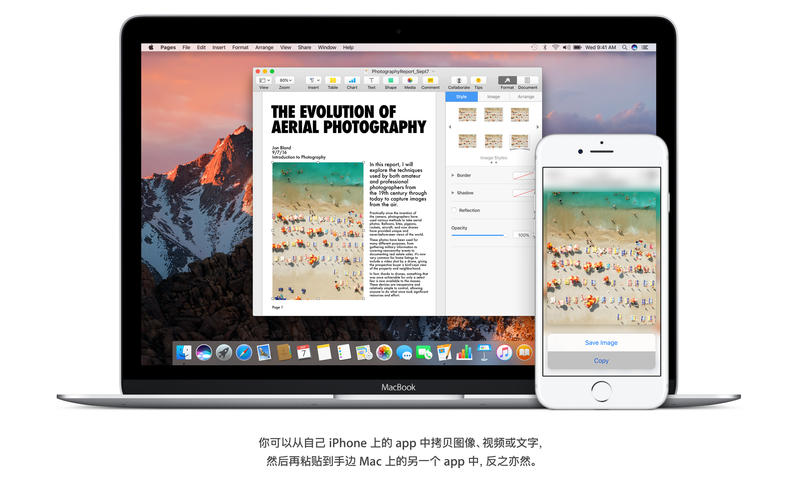
【软件介绍】
Siri 首次现身 Mac 之上,带来了众多专为电脑桌面设计的新功能。你的 Mac 能与 iCloud 和你的其他 Apple 设备灵活配合。众多智能功能,则让你在使用照片、音乐、信息时更乐在其中。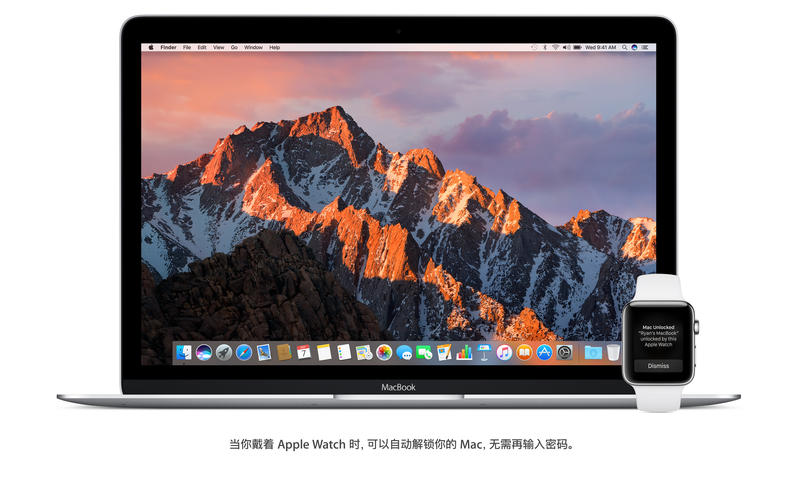
让 Siri 帮你做事,这位智能助理现在来到了 Mac 上。
尽享你在 iOS 上经常使用的功能,并体验它针对 Mac 优化的新功能。
一边工作,一边发送信息、创建备忘录、搜索网页等等。
可将 Siri 搜索结果直接拖放或拷贝粘贴到你的文档中。
可将 Siri 搜索结果固定在通知中心以便随后使用。
吩咐 Siri 帮你查找文件、调整设置以及获得系统信息。
借助通用剪贴板,在你的不同设备之间进行拷贝粘贴。
从一部设备的一款 app 中拷贝引言、图像或视频,然后将其粘贴到另一部设备的 app 中。
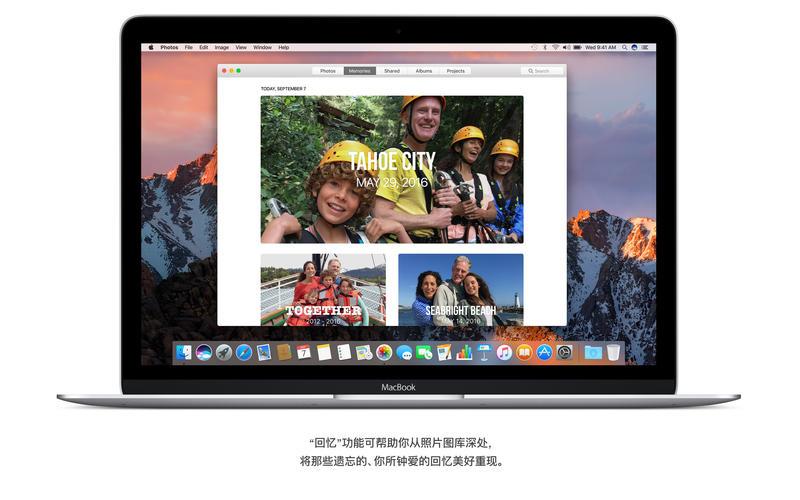
通过自动解锁,自动登录。
当你戴着 Apple Watch 时,无需输入密码,即可自动登录你的 Mac。
通过 iCloud 桌面和文稿功能,可用你的 iPhone 访问 Mac 桌面上的文件。
你桌面和文稿文件夹中的文件可自动存储到 iCloud 中,并能以你的各种 Apple 设备来访问。
在你的其他 Mac 上保留同样的桌面和文稿文件夹。
通过优化存储功能,轻松腾出 Mac 上的空间。
将不常用的文件自动存储到 iCloud,需要时再调取。
有专门工具帮你清除不再需要的文件,省出更多空间。
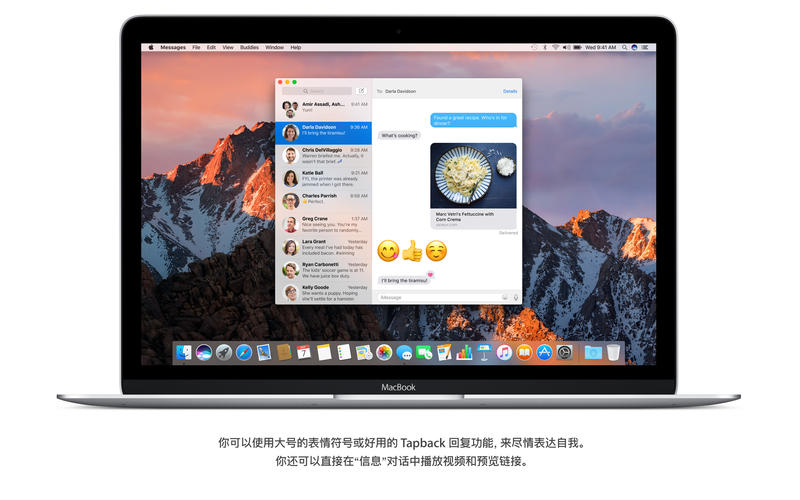
通过 App 中的标签页功能来管理桌面窗口
在地图、Pages、Keynote、Numbers 等 app 中使用标签页来管理多个窗口。
标签页功能也适用于你喜欢的第三方 app,无需开发者采用。
有画中画功能,玩游戏看视频同时可行。
可一边工作,一边在桌面上悬浮一个 Safari 或 iTunes 视频窗口。
画中画窗口可以放在屏幕任何角落,即使你切换空间或者全屏工作,它也不受影响。
重现你照片图库中的珍贵时刻
通过“回忆”功能,将那些遗忘的、你所钟爱的回忆一一呈现。
可根据照片中的人物查看你的照片。照片 app 采用先进的面部识别技术,可自动将同一个人的照片归为一组。
得益于能识别物体和场景的智能搜索技术,你可以根据照片内容,如海滩、爱犬或音乐会,来搜索照片。
在互动式世界地图上,来追随你的照片旅程?
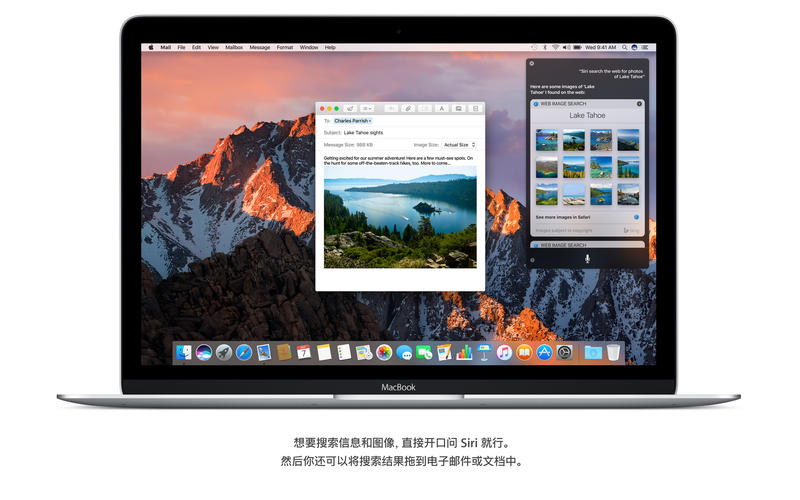
在 iTunes 中享受设计一新的 Apple Music。
经过重新设计的 Apple Music,可让你轻松浏览自己的资料库。
资深音乐人士为你精选新鲜好歌,先进的机器学习功能为你量身推荐动听曲目。
让你信息里的对话气氛活跃起来。
可在对话中查看网页内容预览,观看网页视频。
可使用快捷、方便的 Tapback 回复信息。
可发送 3 倍大的表情符号。
可查看朋友们从 iOS 设备发送的贴纸、Digital Touch、隐形墨水和手写信息。
【安装教程】
1.首先我们必须得知道,苹果官方并不会在网上放出系统的.dmg文件供用户下载安装的,而是在系统自带的App Store软件上提供下载安装。网上提供的系统文件,都是网友制作出来的,是否是原版,是否有其他软件,程序加在里面就只有制作者知道了。所以为了安全起见,我们还是在App Store上安装比较好。
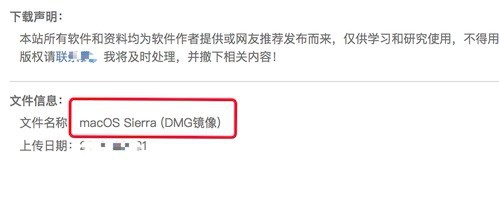
2.在安装前,我们有必要先备份下自己的重要文件,或用系统的TimeMachine作一个备份。
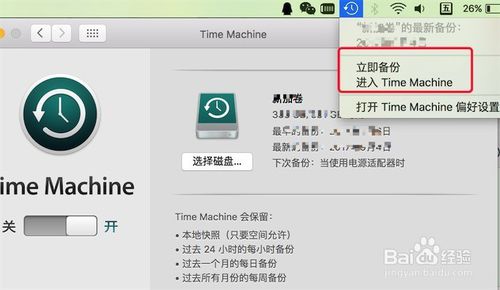
3.备份好自己的文件后,点击打开Launchpad上的App Store

4.输入密码登陆上自己的账号,如果没有账号的,可以点击‘创建App ID’来创建一个账号。
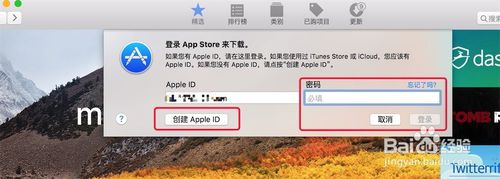
5.登陆后,如果你系统还没有更新到Sierra这个新版本的系统,在首页就会看到这个系统的推送。
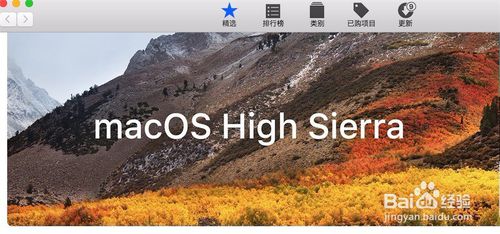
6.点击打开这个系统软件,打开后,在左边有个‘下载’的按钮。点击打开,点击后App Store就会把该系统先下载回来,然后就会自动进入更新系统了。期间我们基本上不需要做什么操作,等待更新完就行了。
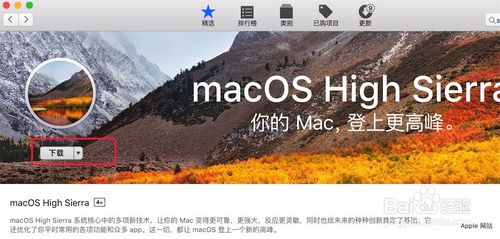
7.如果你的硬盘空间比较吃紧,像我的一样,点击下载后提示空间不足。我们只能先清理掉一些文件才能继续了。
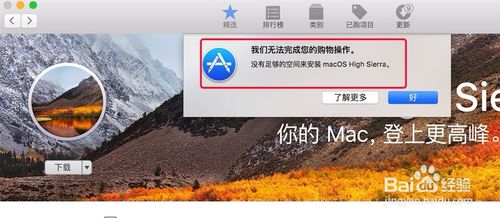
【使用方法】
打开Apache 安装目录1.Mac系统默认隐藏 Apache 安装目录的,我们可以通过 “命令行” 或者 “前往文件夹” 的方式找到它。它是安装在系统的私有目录下,也就是 / private/etc/apache2 下面,因为它是隐藏的,所以我们无法通过界面找到它。
命令行 在终端输入 open /etc/apache2 命令即可打开它的安装目录了。请看:
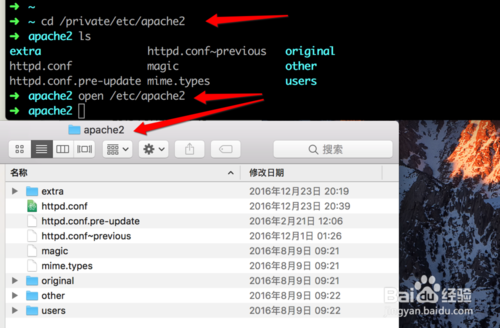
2.文件夹前往
打开 Finder > 前往 >前往文件夹。或者直接通过快捷键Shift+Command+G
,输入“/etc/apache2”,请看
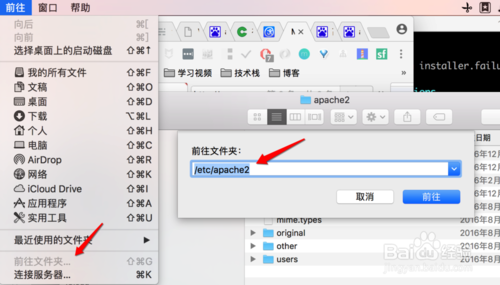
Apache部署Web资源
1.Mac下的web资源放在 “/Library/WebServer/Documents” 下面,我们的静态资源就可以丢到这个目录下去了。
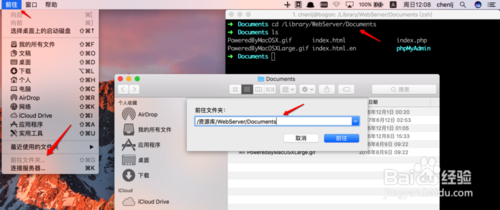
2.访问
这里我在Documents目录下创建了一个文件index.html,内容如图;
浏览器中输入http://localhost即可访问
注意:访问时候需要确认Apache服务是否已经启动,关于启动和关闭下面内容有介绍;
由于本人改过默认端口故访问http://localhost:8080
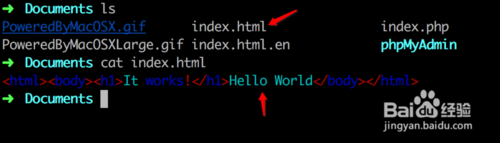
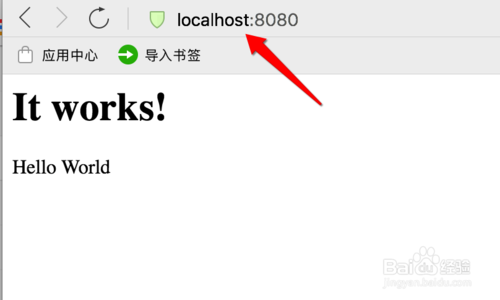
修改Apache配置
1.修改默认部署路径
“/Library/WebServer/Documents” 目录是 apache 的默认目录,有时候为了方便操作,可能需要指向特定的文件夹。/etc/apache2目录下找到httpd.conf 文件,找到DocumentRoots,修改成你想要的地址即可
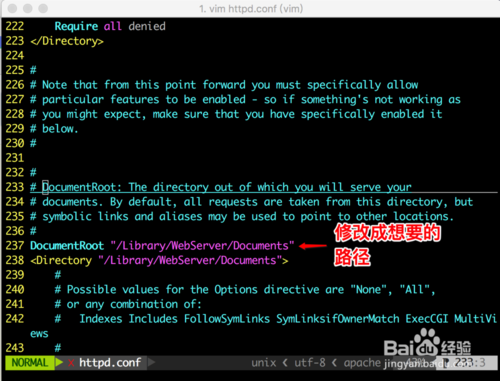
2.修改默认端口
通过 localhost 或者 127.0.0.1 访问,表示默认的端口是 80,有时候需要换个端口。同样是在 httpd.conf 下面,找到 Listen 80 那一行,修改成你想要的端口即可
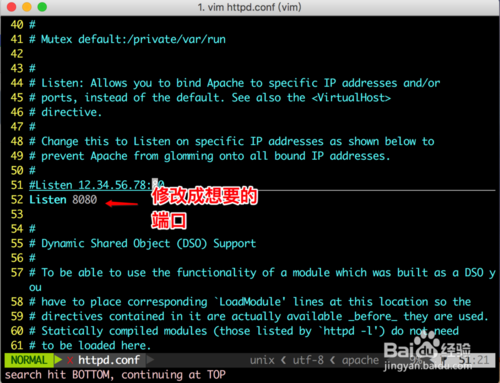
3.启动停用 Apache
修改Apache配置之后需要重启Apache,才会生效;
启用 Apache 的命令: sudo apachectl start/restart
停用 Apache 的命令: sudo apachectl stop
如果需要 password,输入即可,如果启动失败了,就可以去看 apache 的日志,找到错误的原因(日志的路径请查看 httpd.conf 中配置)

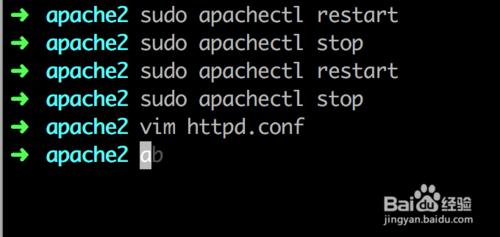
Apache配置运行PHP
1.找到 Apache 的配置文件,/etc/apache2目录下找到其中的"httpd.conf" 文件,进行编辑,搜索#LoadModule php5_module libexec/apache2/libphp5.so,把蓝色那一行的 #号去掉,然后保存。重启 Apache,在终端输入
sudo apachectl restart
PHP 就可以用了。如图
注意:Mac默认已经按照了PHP;

2.运行PHP
在“/Library/WebServer/Documents”目录下创建文件index.php,添加内容 <?php phpinfo(); ?>,在浏览器中输入 http://localhost/index.php,会出现一个显示 php 信息的页面,如图所示。
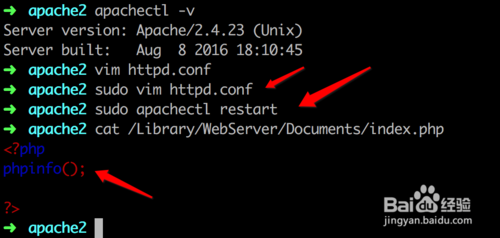
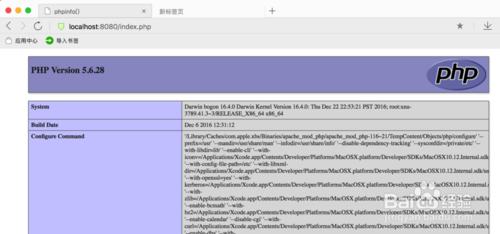
【使用技巧】
macOS Sierra有什么新功能?1、OS X 现在正式更名为 macOS 了,新系统叫 Sierra。现在Mac 上也有 Siri 了
2、更方便的 Mac 解锁方式:你的 iPhone 和 Apple Watch 靠近 Mac 时,可自动解锁电脑
3、自动在不同设备之间同步剪贴板,你可以在手机上复制、电脑上粘贴。Mac 上的视频播放支持画中画,同 iPad 画中画的效果
4、支持网页版 Apple Pay,通过 iPhone 指纹确认付款
5、iCloud Drive 可以同步「桌面」和「文稿」内的文件,也可以通过 iCloud Drive 腾出更多本地磁盘空间
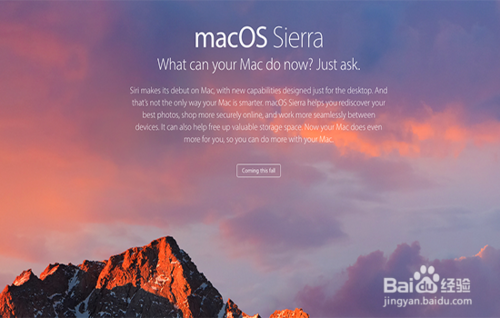
OS X 正式更名为 macOS,新系统叫做 Sierra
Auto Unlock:可以使用 iPhone 和 Apple Watch 解锁 Mac,当你靠近电脑时,无需输入密码,打开电脑即可自动进入桌面
Universal Clipboard:自动同步你在不同设备上的剪贴板记录,可以很流畅地在手机上复制电脑上粘贴
视频播放支持画中画模式,悬浮于所有窗口之上,可自由拖动和调节窗口大小,与 iPad 上的效果一致。网页上的 HTML5 视频原生支持该模式,其他视频播放器需添加新的 API 代码以支持
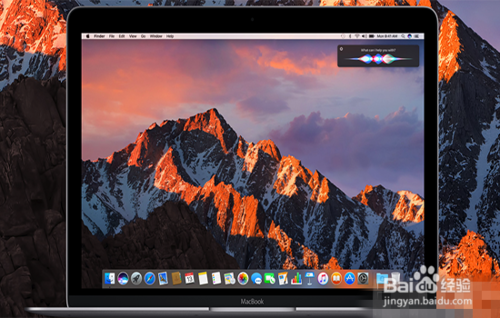
网页版 Apple Pay,在网页里可以选择通过 Apple Pay 购物消费,由你的 iPhone 指纹解锁来确认付款。
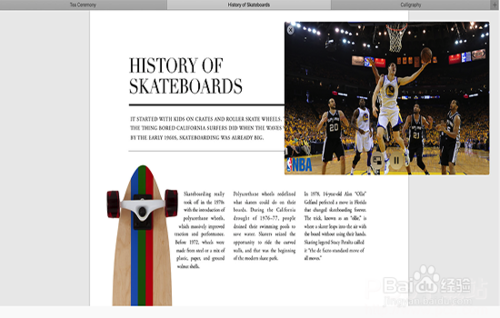
Finder 里的「桌面」「文稿」文件夹可以直接通过 iCloud Drive 自动同步。因为很多人都习惯把文件放在桌面上,现在可以在不同电脑和手机上直接同步桌面上的内容。
新的清理磁盘空间的管理界面,通过以下两种方法可以腾出更多的磁盘空间:
1、利用 iCloud Drive 可以为你的电脑腾出空间。你可以选择把旧文件存放在 iCloud Drive 上,本地只存放最新的文件。
2、删除无用的旧文件。自动清除无用的缓存、旧的 iPhone 备份。
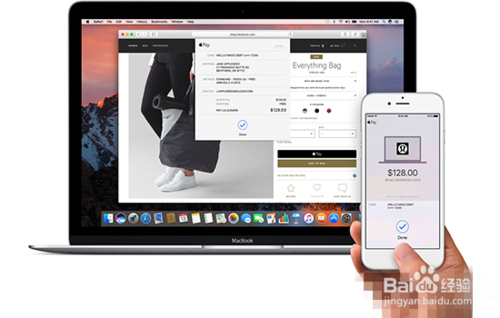
Safari 扩展上架到 Mac App Store,与 App 一样,可以设定价格,付费销售。
所有的应用都可以使用「标签页」。苹果展示了 iWork 套件、原生地图应用支持标签页效果,同时也开放给第三方应用能支持标签页特性。
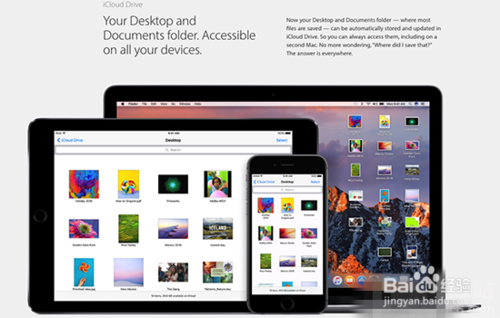
Mac 版 Siri 发布:
可搜索 Finder 文件、邮件、iCloud Drive,播放 iTunes 歌曲,通过 Siri 搜索到的内容,点击右上角的 +,可以将搜索结果加入侧边通知中心里;
可以用 Siri 从网上搜图,然后直接拖拽图片下来使用;
可以用 Siri 发信息、播放特定音乐。
macOS Sierra 将于下月发布 Public Beta 公开测试版,今年秋季发布正式版
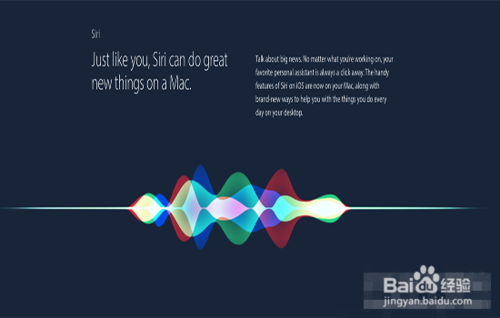
【更新日志】
macOS Sierra 10.12.4 更新提高了 Mac 的稳定性、兼容性和安全性。本更新:
增加了 Night Shift 模式,日落后会自动将显示器颜色调至色谱偏暖色的一端
增加了 Siri 对印度超级板球联赛和国际板球理事会的板球运动比分和统计数据的支持
增加了上海话的“听写”支持
解决了“预览”中 PDF 渲染和注解的一些问题
改善了在“邮件”中使用“对话视图”时主题行的可见性
修正了“邮件”内容可能无法显示的问题
版本 10.12.1 中的新功能
macOS Sierra 10.12.1 更新提高了 Mac 的稳定性、兼容性和安全性。
本更新:
在“照片”中针对 iPhone 7 Plus 拍摄的“景深效果”图像增加了自动智能相簿
提高了使用 iCloud“桌面”和“文稿”时 Microsoft Office 的兼容性
修正了使用 Microsoft Exchange 帐户时“邮件”无法更新的问题
修正了使用“通用剪贴板”时导致文本偶尔会错误粘贴的问题
提高了使用 Apple Watch“自动解锁”的可靠性
提高了 Safari 的安全性和稳定性




































 360云盘同步版官方下载
360云盘同步版官方下载 影音先锋
影音先锋 酷狗音乐
酷狗音乐 美图秀秀
美图秀秀 微信电脑版
微信电脑版 网易云音乐
网易云音乐 谷歌浏览器
谷歌浏览器 种子搜索神器
种子搜索神器 安卓模拟器
安卓模拟器 爱思助手
爱思助手 应用宝
应用宝 西瓜影音播放器
西瓜影音播放器 火狐浏览器
火狐浏览器 360安全卫士
360安全卫士 PDF转换成WORD转换器
PDF转换成WORD转换器 WIFI万能钥匙
WIFI万能钥匙 QQ电脑管家
QQ电脑管家 猎豹浏览器
猎豹浏览器 迅雷7
迅雷7 YY语音
YY语音